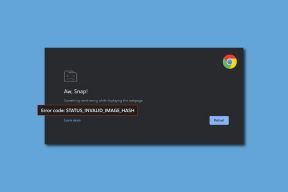21 bedste WhatsApp-tip til Android og iOS
Miscellanea / / February 14, 2022
WhatsApp er hands-down, den bedste og mest brugte onlinemeddelelsestjeneste på smartphones i disse dage, og grunden, der gør den til den bedste, er dens funktionsfyldte natur. Du bruger måske allerede et par af disse funktioner, hvilket er nok til at få dig til at blive forelsket i appen. Men er du sikker på, at du kender dem alle?
Så i denne artikel vil jeg dække de bedste 21 tricks, som enhver WhatsApp-bruger bør vide for at få mest muligt ud af appen. Så lad os begynde og se, om du virkelig kender dem alle.
Bemærk: Vil du se tipsene i en video? Vi har også lavet en fantastisk video om dette emne. Tjek WhatsApp-tip-videoen på vores YouTube-kanal1. Citattekst i svar
“Hej Ashish, tak for informationen." Dette var en af de beskeder, jeg modtog på WhatsApp-gruppen den anden dag, og bogstaveligt talt havde jeg ingen anelse om, hvad personen takkede mig for. Senere, da jeg rullede gennem historien, indså jeg, at det var en traditionel dessertopskrift af min mor, som jeg havde delt med ham.
Men tingene er blevet bedre i WhatsApp nu. Hvis du svarer i sammenhæng med en tidligere besked, kan den citeres i den seneste version. Vælg blot beskeden og tryk på
Svar knap.
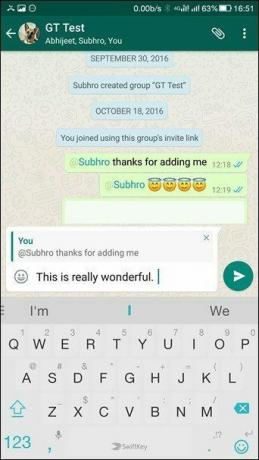
Svaret vil indeholde uddraget af den forrige chat, og det, der gør det endnu bedre, er, at enhver blot kan trykke på uddraget for at springe til samtalehistorikken.
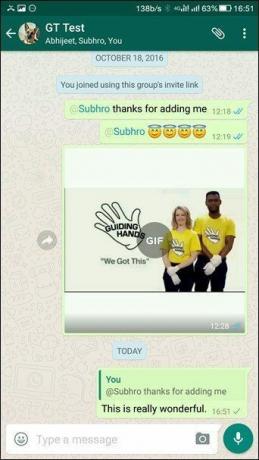
2. Tag personer i gruppechat
En anden nyttig funktion, der for nylig blev introduceret, er muligheden for at tagge en person i en gruppechat. Lad os indrømme det, vi har alle de grupper, der altid er stille, og hvis nogen taler til dig om det, ville du ikke engang vide om det i flere dage.

Tagger folk med ‘@’ Log ind på en gruppechat vil give personen besked, selv når gruppen er i mute-tilstand for ham. Desuden hjælper det at være specifik om, hvem du taler med.
3. Beskedleveringsrapport i en gruppe
To flueben for en leveret besked og de blå giver dig selvfølgelig kun kvitteringen for læsning, hvis muligheden ikke er deaktiveret af nogen af brugerne i en en-til-en samtale. Du kan få disse opdateringer om dine beskeder selv i en gruppe. Du skal blot trykke længe på den besked, du ønsker at få information om, og trykke på Meddelelsesinfo ikon.
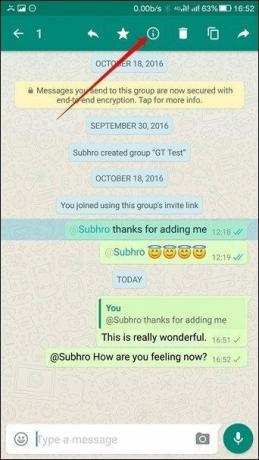
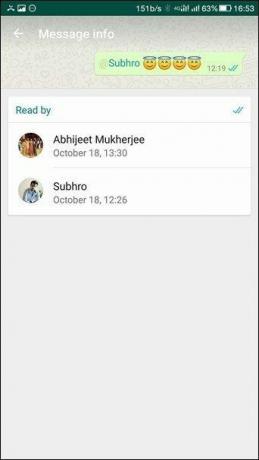
Infoskærmen vil fortælle dig om Leveret og Læs af status for beskeden.
4. Få offentligt link til en gruppe
Det her nyligt introduceret funktion kommer som en lettelse for alle WhatsApp-gruppeadministratorer derude. Tidligere var det obligatorisk at gemme kontakten i telefonbogen, hver gang et nyt medlem skal tilføjes en gruppe. Men nu har WhatsApp strømlinet tingene, og administratoren kan generere et offentligt link til en gruppe for at tilføje personer.
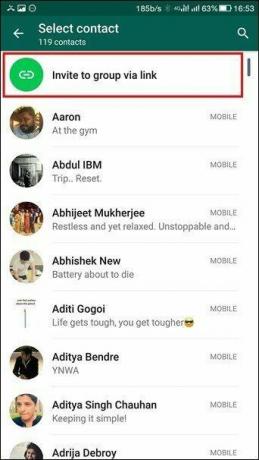

Linket kan deles med den nye tømrer, og han kan bestemme resten. Denne funktion kan være meget nyttig, hvis du laver en offentlig gruppe til dit samfund, kontor eller enhver anden offentlig diskussionsplatform.
5. Skift skrifttype
"Vær venlig at få dette arbejde gjort NU ASAP." Du var opmærksom på 'nu hurtigst muligt'-delen, ikke? At lege med skrifttyper en gang imellem kan hjælpe, mens du chatter, og selvom der ikke er nogen direkte vej til det gør dette på WhatsApp, kan du helt sikkert bruge specielle koder mellem beskeder for at ændre skrifttypen stil.
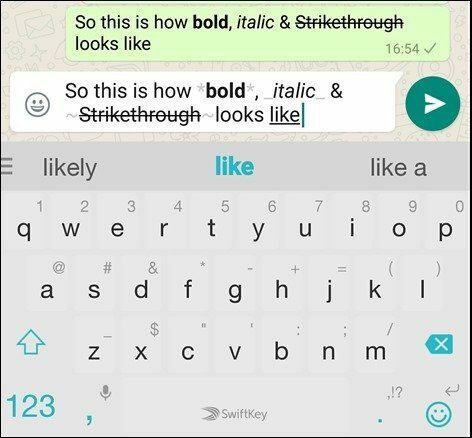
Skift teksten til fed ved at tilføje * før og efter ordet/sætningen. Til kursiv og gennemstreget, udskift * med henholdsvis _ og ~-tegnet.
6. Send GIF'er
Man kan nu sende GIF-filer på WhatsApp, og det betyder ikke kun, at du kan videresende eksisterende fra en chat eller det interne lager. WhatsApp giver dig nu friheden til at konvertere en video til GIF og sende den med det samme.
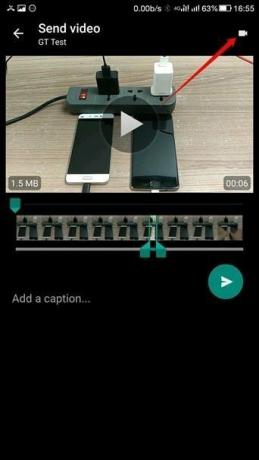
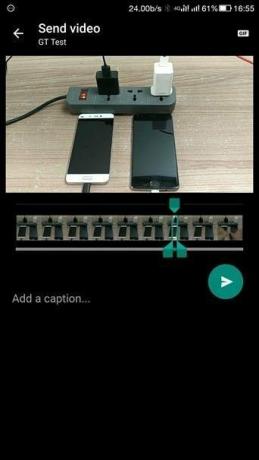
For at sende en video som GIF, trim den ned til 6 sekunder eller mindre ved hjælp af det interne beskæringsværktøj, og ligesom du er inden for grænserne, vises et lille videoikon i øverste højre hjørne. Du skal blot trykke på den for at ændre den til GIF og sende filen.
7. Doodle billeder
Vil du være mere kreativ med dine billeder? Nå, WhatsApp giver dig nu mulighed for at skrive på billeder og tilføje klistermærker, før du sender. Indstillingen er kun tilgængelig, når du vælger billeder ved hjælp af kameraikonet ved siden af indstillingen Skriv besked.


Tryk på pennesymbolet i øverste højre hjørne, og tegn hvad som helst på billederne. Du kan også tilføje klistermærker.
8. Arkiver chats
Med enkle ord skjuler arkivering af chats hele samtalen fra den primære liste og føjer den til arkivlisten. Disse beskeder slettes hverken eller er inkluderet i sikkerhedskopien. Derfor kan den bruges til bedre at administrere din samtalehistorik.
For at arkivere en chat skal du trykke længe på samtalen og trykke på Arkiv knappen øverst.
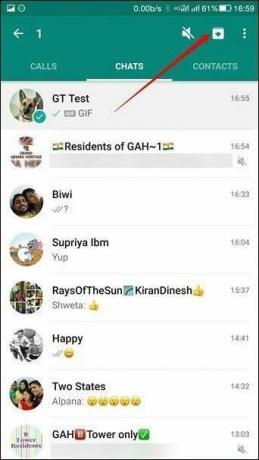
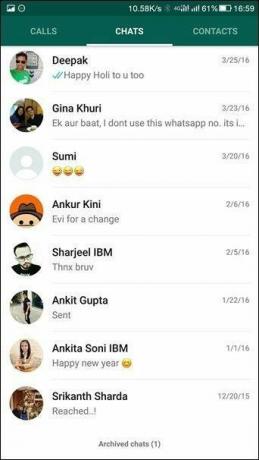
De skjulte (arkiverede) chats kan tilgås ved at rulle til slutningen af samtalelisten. Du kan fjerne arkivering af dem i fremtiden, hvis det kræves, ellers vil en ny besked fra personen automatisk gøre det for dig.
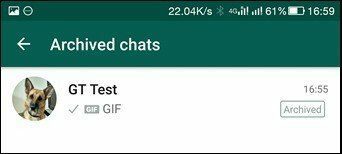
9. Brug samme WhatsApp-konto på to telefoner
Tak til den nyligt introducerede WhatsApp web, kan en bruger bruge den samme konto på to Android-enheder, så længe den primære telefon er forbundet til internettet. For at få tingene gjort skal du åbne WhatsApp Web på Chrome på den sekundære telefon og trykke på Anmod om skrivebordswebsted fra menuen med 3 prikker.
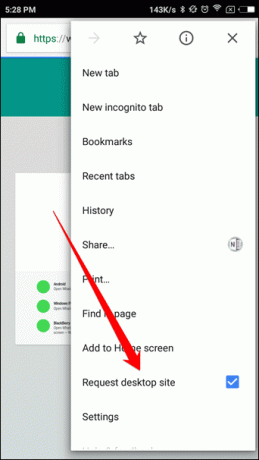
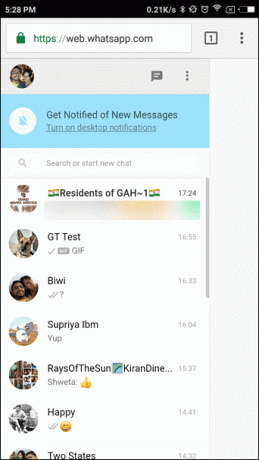
Nu skal du blot scanne QR-koden, du ser på skærmen til WhatsApp-web, og det er det hele. Derudover kan skrivebordsmeddelelsen aktiveres på Chrome for at give den et prikken over i'et.
10. Parallel plads til flere WhatsApp
Så det handlede om at bruge en enkelt WhatsApp-konto med to numre. Men hvis du ønsker at bruge to separate WhatsApp-numre på din dual SIM-telefon, er der en app til det.
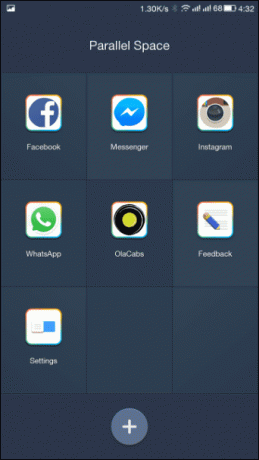
Parallelt rum er en ret interessant og nyttig app, hvor du kan klone enhver anden app på din telefon og køre den i et sandkassemiljø. Dette betyder, at den klonede WhatsApp ikke deler data med standard WhatsApp, der allerede er konfigureret på appen.
Vi har dækket en detaljeret anmeldelse af Parallel Space app og du bør læse den for at vide mere om appen.
11. Indstil brugerdefineret meddelelse
Vi har alle et par specielle mennesker i vores WhatsApp (liv), som du ikke vil gå glip af, selvom det bare er en hurtig chat. Så for at sikre, at de skiller sig ud fra resten, kan du ændre notifikationstonen for individuelle kontakter.
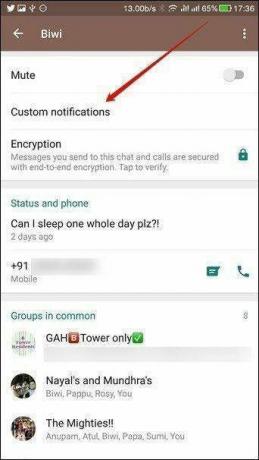
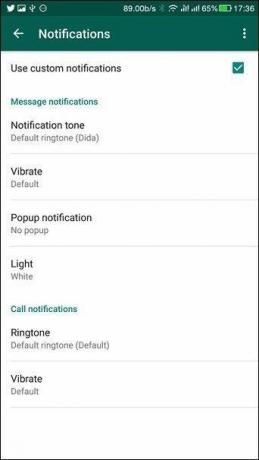
For at få dette gjort skal du åbne kontaktpersonens profiloplysninger og trykke på Brugerdefinerede meddelelser for at aktivere det. Her kan du bestemme tone og vibrationsmønster for den enkelte chat og gemme indstillingerne. Det er det, enkelt og effektivt.
12. Skjul besked om forhåndsvisning
Du arbejder sammen med din kollega med telefonen liggende på bordet, og pludselig dukker en besked fra din ægtefælle op. Nogle gange kan det være pinligt med folk omkring dig. Den bedste løsning på problemet er at skjule følsomt indhold til appen. Dette giver dig besked, når du har nye WhatsApp-beskeder, men skjuler indholdet på låseskærmen.
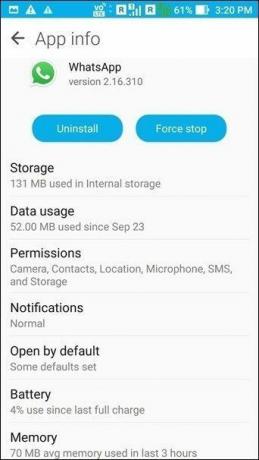
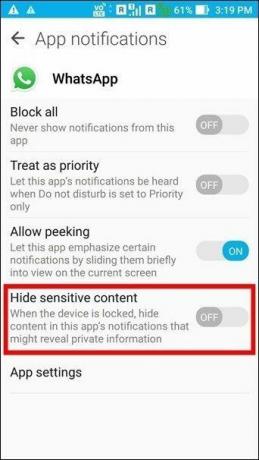
For at gøre dette skal du navigere til Indstillinger—> Apps—> WhatsApp—> Meddelelser og aktiver indstillingen Skjul følsomt indhold. Det er alt, når enheden er låst, skjuler den indholdet i appens meddelelse, der kan være privat.
13. Slet unødvendige billeder
Du modtager en masse nyttige såvel som engangsbilleder som vittigheder og memes på WhatsApp. Selvfølgelig kan du slette dem alle for at spare lagerplads, men når jeg siger unødvendige billeder, mener jeg det bogstaveligt talt. Siftr Magic Cleaner er en meget nyttig app, der intelligent analyserer dine billeder.
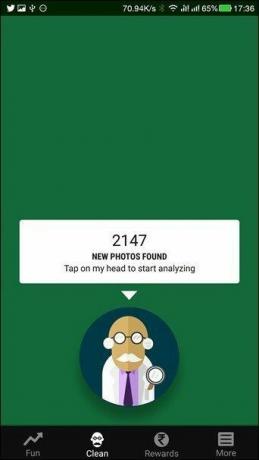
Appen finder alle de uønskede billeder, der hober sig op og optager værdifuld plads på din telefon. Dens algoritme analyserer billederne for at se, hvad der er vigtigt for dig, og hvad der er skrald. Det adskiller de to smart og favoriserer dig til blot at fjerne alt skrammel med et enkelt tryk.


14. Konfigurer popup-svarmeddelelser
Når din telefon er låst, og du modtager en WhatsApp-besked, er der en hel del kamp involveret i at svare til det, som omfatter oplåsning af din telefon, åbning af appen og derefter den individuelle chat, og så kan du skrive i svar. Kedeligt, ikke?
Som en løsning kan du aktivere muligheden for Popup-meddelelse fra Meddelelser indstillinger og vælg indstillingen Kun når skærmen er "slukket" og gem indstillingerne. Denne mulighed vil give dig beskeden som et popup-vindue, og du kan svare direkte på beskeden derfra.
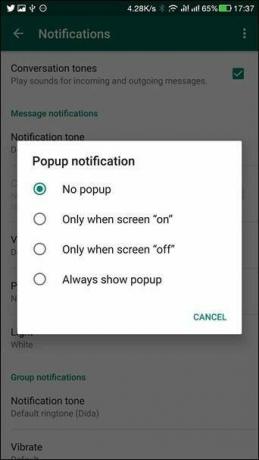
15. Brug færre data ved opkald
WhatsApp-opkald bliver bedre med hver opdatering, og på en god forbindelse er der næppe nogen forsinkelse. Jeg foretrækker WhatsApp-opkald frem for almindelige mobilopkald, når forbindelsen er god. Der er også en underliggende funktion, som du kan reducere dataforbruget ved opkald uden at påvirke den overordnede opkaldskvalitet.
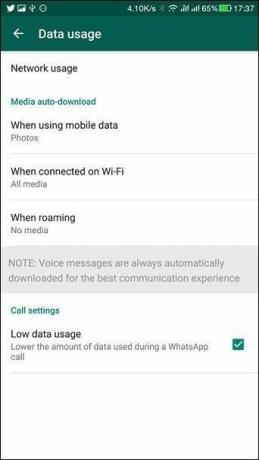
Lavt dataforbrug kan aktiveres fra WhatsApp-indstillinger—>Databruge. Stemmekvaliteten komprimeres, før den transmitteres over VoIP, men der er ingen effekt på latens på grund af dette og afhænger helt af dit netværk.
16. Skift nummer uden at miste gruppechat
Jeg har set mange WhatsApp-brugere bruge to forskellige numre, et til opkald og et andet eksklusivt til WhatsApp. De fleste af disse er på grund af det faktum, at den enkelte ændrede sit nummer, men at oprette en ny konto på WhatsApp ville betyde, at personen bliver nødt til at slutte sig til alle grupperne igen.
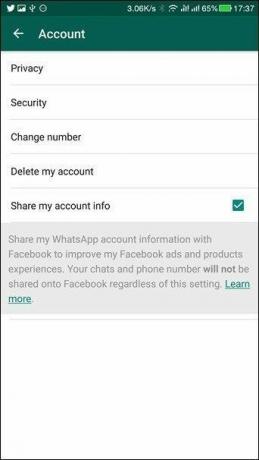

For at holde tingene enkle (temmelig komplicerede på samme tid) begynder de at bruge to tal. Men ved at bruge muligheden Skift nummer i WhatsApp ENcount indstillinger kan enhver ændre deres nummer med samme identitet på WhatsApp. Alle dine chats og grupper vil være intakte, og folk vil ikke engang bemærke noget.
Fedt tip:17. Send en e-mail til en hel samtale
Det kan være nyttigt at sende en e-mail til en samtale i så mange tilfælde, det bedste eksempel, jeg kan give dig for at tage en udskrift af samtalen. For at e-maile samtalen skal du åbne samtalen og trykke på menuen med tre prikker og vælge mulighed Mere.
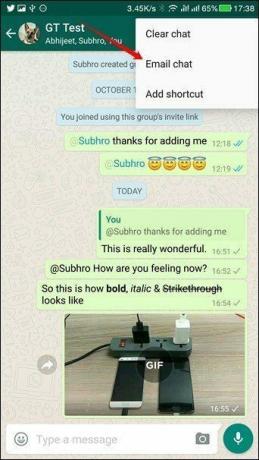
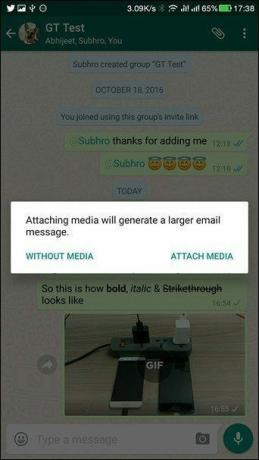
Du kan e-maile samtalen med mulighed for at inkludere eller ekskludere mediefiler som individuelle vedhæftede filer. Vælg blot den ønskede mulighed, og du vil få mulighed for at dele chatten ved hjælp af e-mail-appen installeret på Android-enheden.
18. Brug WhatsApp på computer
Der er mange apps, som du kan bruge til at synkronisere WhatsApp-meddelelser og svare på dem fra din computer, men WhatsApp web, en funktion, der blev introduceret for et par måneder tilbage i appen, gjorde tingene ubesværet. Ved at bruge muligheden kan du bruge en browser til at interagere med WhatsApp.

Du kan henvise til trick nummer 9 for at få en idé om, hvordan du sætter det op på din browser. Alt forbliver det samme, bare skift fra Chrome til Android til den, der er installeret på din computer.
19. Skjul sidst set og læst status
Under WhatsApp Privatliv mulighed i indstillinger, kan du konfigurere mulighederne for at afgøre, om du skal skjule din sidst sete tid i status sammen med kvitteringer for læst (de små blå flueben sendt af djævelen selv).
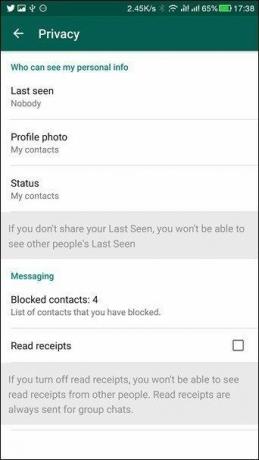
Det eneste at bemærke her er, at disse muligheder fungerer som en afvejningsfunktion. Hvis du deaktiverer dine læsekvitteringer eller sidst set, vil du ikke kunne se status fra andre, selvom de har muligheden aktiveret.
20. Skjul onlinestatus
Nå, der er ingen direkte måde at skjule onlinestatus på WhatsApp, så længe du ikke bruger en rodfæstet enhed. Det eneste, der kan gøres, er at skjule din sidst set, og derefter deaktivere Wi-Fi/datatjenester, før du åbner WhatsApp og genoptager dem først, efter dit arbejde på WhatsApp er færdigt.
Der er forskellige modderede WhatsApp-apps ved hjælp af hvilken du kan deaktivere Online status, men jeg vil ikke anbefale, at du bruger dem. Det er klogt, at du altid holder dig til den officielle app. Brug af modderede apps sætter dit privatliv i fare.
21. Videresend beskeder til flere kontakter på én gang
Denne funktion blev for nylig introduceret i WhatsApp. Du kan nu videresende beskeder og mediefiler til flere kontakter på én gang. Du skal blot vælge den besked, du vil videresende, og vælge alle de kontakter, du gerne vil sende den til.
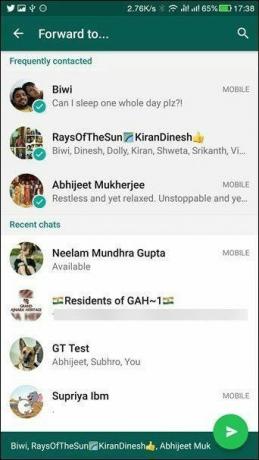
Beskeden vil blive sendt til alle kontakterne, og muligheden er virkelig nyttig, når du skal videresende en mediefil til flere grupper på én gang.
Konklusion
Så dette var nogle af de bedste tricks fra WhatsApp, som du bør vide om for at få mest muligt ud af det. Desuden, da WhatsApp tilføjer mange nye funktioner hvert par måneder, vil vi konstant opdatere denne artikel, efterhånden som nye funktioner gøres tilgængelige. Så sørg for at bogmærke denne side og også Abonner på vores nyhedsbrev og mist aldrig overblikket.